© by Reny 13.09.2021
Das © Copyright für das Material liegt allein bei den jeweiligen Künstlern.
Achtet bitte auf das Copy, auf die Lizenznummern und auf die Regeln der jeweiligen Künstler,
da einige Künstler das Copy direkt über die Tube haben wollen ( CDO ) und ich nicht dafür verantwortlich sein möchte,
wenn es nicht eingehalten wird! Da ja die Bilder auch auf meiner HP ausgestellt werden!
Wer kein Englisch kann, muss sich die Regeln/Tous übersetzen!
Jeder der mein Tutorial nachbastelt, muss selbst auf das Copyright achten.
* Meine Tutoriale sind nur als Anregung gedacht.
Sollte ich unwissentlich ein Copyright verletzt haben, bitte eine Mail an mich senden.
Dieses Tut ist
alleine in meinem Kopf entstanden und unterliegt somit meinem
Copyright.
* Geschrieben habe ich das Tut mit PSP 2020.
Vorwort
Bevor du beginnst , etwas grundlegendes zu meinen Tutorialen.
Meine Beschreibungen beziehen sich immer auf die Art wie ich mein
Bild gestalte.
Bei anderen Tuben und Farben musst du eventuell meine Einstellungen
anpassen.
Elemente von mir müssen koloriert werden,
(dass geht aber manchmal nicht zu kolorieren)
Dann gehst du über Einstellen (Anpassen) - Farbton/Sättigung - kolorieren
Das schreibe ich nicht mehr extra im Tutorial.
Ebenfalls schreibe ich das bei
Tutoriale mit PspSelection'' bitte in den Ordner Auswahl,
in deinem PSP hinterlegen, auch nicht immer dazu.
Okay beginnen wir:)
Hier sind meine Tutoriale registriert
Hier werden meine Tutoriale getestet



Filter
Plugins bekommst Du hier - hier oder hier
Unlimited 2,0 – Simple - Pizza Slice Mirror
AAAFrames - Fotoframe

Click auf das Buch oder hier
Du brauchst noch eine
Haupttube/n
meine ist von © Fiodorova_Maria
Mistedtube, Scrap

Punkt Nr. 01
Öffne Deine Tuben und ein neues transparentes Blatt 900 x 600 Pixel
Suche dir eine dunkle VG Farbe und eine helle HG - Farbe aus deiner Tube aus.
Fülle mit diesem Farbverlauf
Punkt Nr. 02
Effekte - Bildeffekte - Nahtloses Kacheln
Punkt Nr. 03
Effekte - Plugins - Unlimited 2,0 – Simple - Pizza Slice Mirror mit diesen Einstellungen
Punkt Nr. 04
Öffne nun "Herbstfreude1reny" bearbeiten - kopieren - bearbeiten - einfügen als neue Ebene sitzt und passt.
Öffne nun die "Mistedtube" bearbeiten - kopieren - bearbeiten - einfügen als neue Ebene
Verschiebe sie auf die rechte Seite. (Siehe mein Bild) Größe anpassen.
Punkt Nr. 05
Öffne nun deine "Haupttube" bearbeiten - kopieren - bearbeiten - einfügen als neue Ebene
Platziere sie Mittig ein (Siehe mein Bild).
Effekte - 3D Effekte - Schlagschatten
Vertikal 3 - Horizontal minus 3
Deckfähigkeit 70 - Unschärfe 13,00 - Farbe - schwarz
Einstellen - Schärfe - Scharfzeichnen
Punkt Nr. 06
Öffne nun "Herbstfreude2reny" bearbeiten - kopieren - bearbeiten - einfügen als neue Ebene
Auswahl - Taste (K)
Position X= minus 12,00 und Position Y= 101,00
Mit der Taste (M oder D) aufheben.
Ab hier kannst du noch dekorieren nach deinem Geschmack. (Nicht im Material enthalten).
Öffne nun "text" bearbeiten - kopieren - bearbeiten - einfügen als neue Ebene
Platziere es an eine Stelle die dir am besten gefällt.
Punkt Nr. 07
Bild - Rand 1 Pixel in schwarz
Bild - Rand 3 Pixel in deiner HG Farbe
Bild - Rand 1 Pixel in schwarz
Bild - Rand 10 Pixel in deiner VG Farbe
Bild - Rand 1 Pixel in schwarz
Bild - Rand 40 Pixel in deiner HG Farbe
Punkt Nr. 08
Markiere mit dem Zauberstab den 40 Pixel Rand
Effekte -Plugins - AAAFrames - Fotoframe mit dieser Einstellung
Auswahl - aufheben
Dekoriere den Rand nach deinem Geschmack oder nimm meine.
Punkt Nr. 09
Setze dein Wasserzeichen und Copy drauf.
Zusammenfassen - Alle zusammenfassen
Verkleinere dein Bild auf 850 Pixel
Einstellen - Schärfe - Scharfzeichnen
Speichere es als JPG ab.
Fertig!
Eure Bilder!




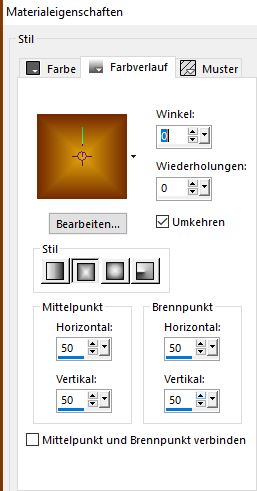
































Keine Kommentare:
Kommentar veröffentlichen